
Bölüm 1. Camtasia Kaydedici Nedir?
Eskiden Camtasia Studio olarak bilinen Camtasia, multimedya düzenleme ve kayıt için TechSmith tarafından 2002 yılında piyasaya sürülen bir programdır. Yazılım, çeşitli yapılandırma ve dışa aktarma seçenekleriyle video yapımı için Windows ve Mac OS'yi destekler. Bu arada, Camtasia yazılımı esas olarak kaydediciyi başlatmak, duraklatmak ve durdurmak için erişilebilir kısayollarla sanal etkinlikleri yakalamaya odaklanıyor. Oluşturulmadan önce, kaydedicinin videoları TREC formatında yakalaması etkinleştirildi ve bu, kullanıcının dosyayı daha sonra düzenlemek üzere doğrudan bir diske kaydetmesine olanak tanıdı. Camtasia, video editörleri, eğitimciler ve öğrenciler de dahil olmak üzere milyonlarca kullanıcı arasında popülerdir.
Özellikler:
- Ekranı, web kamerasını veya her ikisini birden yakalamak için ekran kaydedici.
- Kırpma, açıklama ekleme, bölme ve daha fazlasıyla Camtasia video düzenleme.
- Sesi ayarlayan, efektler uygulayan ve arka plan gürültüsünü ortadan kaldıran ses düzenleyici.
- Görsel efektler, geçişler, animasyonlar, geliştirmeler uygulayın, Camtasia'da videoyu kırpma, vesaire.
- Kısa sınavlar, anketler ve anketler için etkileşimli öğeler.
- Diğer platformlara paylaşım seçenekleriyle videoyu çok çeşitli desteklenen formatlara aktarın.
Bölüm 2. Camtasia Kaydedici İncelemesi
Camtasia, ekran kayıt aracıyla bir video düzenleyicinin özünü gerçekten yakalıyor. Ancak düzenleme ve yakalama özelliklerini vurgulasa da, sistemi hakkında daha fazla bilgi edinmek için daha derinlere inmeniz gerekebilir. Bu bölümde fiyat, video düzenleyici, kaydedici ve daha fazlası dahil olmak üzere Camtasia Ekran Kaydedicinin tüm parçaları incelenmektedir.
Artıları
- Yeni başlayanlar ve profesyoneller için en iyisi olan sezgisel arayüz tasarımı.
- Mükemmel dışa aktarma video ve ses kalitesi.
- Gürültü giderme ve ses dengeleme yoluyla ses kalitesini artırın.
- Animasyonlar, müzik ve grafikler için geniş bir varlık koleksiyonu.
- Camtasia, herhangi bir işletim sistemindeki projeler üzerinde çalışmak için çapraz platformdur.
Eksileri
- Camtasia, aynı özelliklere sahip diğer düzenleme programlarından çok daha pahalıdır.
- Video ve ses için diğer gelişmiş düzenleme araçlarının eksikliği.
- Düzenleme ve işleme için kaynak yoğun bir yapıya sahiptir.
- Filigran ücretsiz deneme sürümünde uygulanır.
Çok Yönlü Arayüz
Camtasia'nın düzeni tüm ana kontrolleri ve araçları farklı bölümlerde sunar. Menü çubuğu, yerel klasörden videoların içe aktarılmasına, dahili araçların seçilmesine, görüntüleme seçeneklerine ve daha fazlasına erişim sağlar. Bu arada araç çubuğu, medya içeriğini kesmek, kopyalamak ve yapıştırmak için hızlı erişim düğmeleri sağlar. Ayrıca video ve sesi senkronize olarak ayarlamak için profesyonel bir zaman çizelgesine sahiptir.
Mobilyalı Video Düzenleyici

Camtasia'nın ana işlevlerinden biri, kullanıcıların dosyaları yüklemesine ve düzenlemesine, geçişler veya efektler uygulamasına ve diğerlerine olanak tanıyan video düzenleme aracıdır. Ayrıca arka planı farklı bir fotoğraf veya videoyla değiştirmek için yeşil ekran efektlerine de sahiptir.
Fiyat
Camtasia fiyatlandırmasına $179.88 Bireysel Abonelik, $299.99 Kalıcı Lisans ve $329.87 Camtasia + Audiate dahildir. Herhangi bir aboneliğin 30 günlük para iade garantisi vardır. Camtasia ücretsizdir ancak özellik sınırlamaları ve uygulanan filigranlar vardır.
Kayıt Fonksiyonu

Diğer bir ana işlev, ekrandaki etkinlikleri kaydeden ve onu eğitimler, sunumlar ve diğerleri için ideal bir araç haline getiren Camtasia ekran kaydedicidir. Masaüstü yazılımı aynı zamanda kaydedilebilecek gerçek zamanlı açıklamalar da sağlar.
Desteklenen Platform
Camtasia, Windows ve Mac'in en son sürümleriyle uyumludur. Windows 7 SP1 (64 bit) ila Windows 10 (64 bit) ve macOS Mojave 10.14 ila macOS Big Sur 11 gerektirir.
Bölüm 3. Camtasia Kaydedici Nasıl Kullanılır
Camtasia basit bir arayüzle tasarlanmıştır ancak birden fazla araç sunar, dolayısıyla onu kullanırken biraz yardıma ihtiyacınız olabilir. İzlenecek temel adımlar şunlardır:
Aşama 1.Camtasia'yı indirdikten sonra bilgisayarınıza bir video yükleyin ve onu zaman çizelgesine sürükleyin. Kullanılacak düzenleme araçları, düzeltici, kesici vb.'dir. Ayrıca açıklamalar ve efektler de ekleyebilirsiniz.
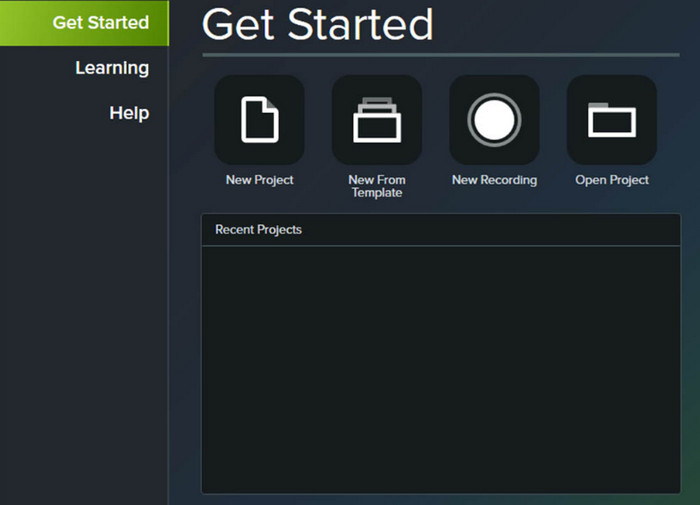
Adım 2.Bir ses dosyası yükleyin ve bunu arka plan müziği olarak koyun veya ekolayzırla ses seviyesini ayarlayın. Zaman çizelgesinde birden fazla klibi birleştirirseniz videolar arasında yumuşak bir geçiş için geçişleri seçin. simgesine tıklayarak çalışmanızı önizleyin. Oynamak düğme.
Aşama 3.Camtasia 2022 ekran kaydedici için ana arayüzden kayıt aracını seçin. Sistem sesini, mikrofon girişini ve web kamerası yakalamasını düzenleyerek kayıt ayarlarını değiştirin. Tıklamak Kayıt Ekranı kaydetmeye başlamak için. Ardından videoyu kaydedin veya uygulama içinde düzenleyin. İşte Camtasia'nın basit öğreticisi!

Bölüm 4. En İyi 3 Camtasia Kaydedici Alternatifi
Video düzenleme ve kaydetme özelliklerine sahip olan tek uygulama elbette Camtasia değil. Hoşunuza gitmeyebilecek bir şey, bireysel seçenekle bile pahalı aboneliktir. Ancak burada Camtasia için en iyi alternatiflere göz atabilirsiniz.
| Camtasia Alternatifleri | Desteklenen Platformlar | İçin en iyisi | Ücretsiz sürüm |
| Snagit | Windows, Mac | Dokümantasyon için basit yakalama | HAYIR |
| Ekran kaydedicisi | Windows, Mac | Sunulan daha fazla modla çok yönlü video ve görüntü yakalama | Evet |
| OBS Stüdyosu | Windows, Linux, Mac | Profesyonel canlı yayın ve kayıt | Evet |
1 Snagit
Snagit de TechSmith tarafından geliştirildi ve ilk olarak 1990 yılında piyasaya sürüldü. Profesyonel bir video düzenleyici sağlarken Camtasia alternatifi olarak ekran kayıt sürecini basitleştirir. Temel özellikleri şekil, metin ve geliştirme öğeleriyle görüntü düzenlemeyi içerir. Ayrıca kayıtlı medyayı farklı platformlar, e-posta sağlayıcıları ve bulut hizmetleri aracılığıyla dışa aktarır.

- Tek sayfada uzun ekran görüntüleri yakalayın.
- Panoramik seçeneğiyle yatay ve dikey olarak çekim yapın.
- Yakalamaları vurgulamak ve iyileştirmek için gelişmiş Snagit düzenleyici.
- Snagit'te kayan bir ekran görüntüsü alın ekran görüntüsü aracıyla.
2 Ekran kaydedicisi
Snagit'e benzer profesyonel kayıt yazılımları arasında Blu-ray Master Ekran kaydedicisi Windows ve Mac'te denenebilecek en iyilerden biridir. Ekrandaki etkinlikleri en iyi kalitede yakalayan temel öğeler açısından zengindir. Etkinlikleri kesintiye uğratmadan uzun saatler süren oyun oynama, çevrimiçi toplantılar veya eğitimler için kullanabilirsiniz. Üstelik çıktı formatını, kalitesini, çözünürlüğünü ve kare hızını değiştirebileceğiniz gelişmiş bir çıktı ayarına sahiptir. Ekran Kaydedici, bilgisayarınıza video, ses ve diğer medya içeriğini kaydetmek için yalnızca birkaç tıklamayla ekran yakalamayı daha erişilebilir hale getirmek üzere tasarlanmıştır.

- Video veya görüntü yakalayan mükemmel Camtasia 2023 alternatifi.
- Eklenti veya uzantı gerektirmeden hızlı kurulum.
- Tutarlı kalitede sınırsız kayıt süresi.
- Bir mikrofon test cihazıyla dahili ve harici sesi yakalayın.
Ücretsiz indirin
Pencereler için
Güvenli indirme
Ücretsiz indirin
macOS için
Güvenli indirme
3 OBS Stüdyosu
Bu Camtasia Kaydedici alternatifi, canlı yayın ve kayıt için popüler bir araçtır. OBS video kaydetmenize ve farklı akış platformlarındaki izleyicilere akış gerçekleştirmenize olanak tanıyan gelişmiş araçlarla donatılmıştır. Ücretsiz ve açık kaynak olmasına rağmen OBS'nin karmaşık öğrenme eğrisi bir dezavantaj olabilir ve potansiyelini en üst düzeye çıkarmak için çaba ve zaman harcamanız gerekir.

Özellikler:
- Twitch, Facebook ve YouTube gibi yayın platformlarını destekleyin.
- Tarayıcılar, masaüstü bilgisayarlar ve web kameraları gibi birden fazla kaynağı entegre edin.
- Canlı yayınlar sırasında gerçek zamanlı profesyonel geçişler ekleyin.
- Yüksek kaliteli video ve ses için gelişmiş ve yapılandırılabilir ayarlar.
Bölüm 5. Camtasia Kaydedici Hakkında SSS
-
Camtasia stüdyosu ücretsiz mi?
Geliştiriciler, Camtasia'yı, ilk kez kullananların işlevlerini sınırlı bir süre için keşfetmesine ve kullanmasına olanak tanıyan ücretsiz bir deneme sürümü haline getirdi. Ne yazık ki, kayıtlı bir videoyu dışa aktarırken filigranla birlikte özelliklerinde de kısıtlamalar vardır.
-
Camtasia güvenli mi?
TechSmith uzun yıllar boyunca pek çok güçlü araç üreten güvenilir bir şirket olduğu için kullanımı güvenli kabul edilmektedir. Ancak, kötü amaçlı yazılım veya virüs bulaşma riskini önlemek için yazılımı resmi web sitesinden indirmeniz önerilir.
-
Camtasia en iyi ne için kullanılır?
Çoğunlukla eğitim içeriği oluşturmak için kullanılan hepsi bir arada bir araçtır. Camtasia, web seminerleri ve çevrimiçi sunumlar için mükemmel bir programdır, ancak aynı zamanda video düzenleme ve çok amaçlı kayıt için de en iyisidir.
-
Camtasia için ödeme yapmanız gerekiyor mu?
Evet. Camtasia, TechSmith tarafından üretilen premium bir araçtır ve özelliklerinin çoğu, mevcut aboneliklerden birini satın aldıktan sonra açılabilir. Camtasia fiyatları yeni yazılım güncellemelerinin yanı sıra zaman zaman değişiklik gösterebilir.
-
Camtasia hala iyi mi?
Profesyonel ve kullanıcı dostu bir video düzenleyici ve kaydedici sağladığı için hala mükemmel bir araçtır. Ancak fiyatı çok pahalı olduğundan ve parça için pek bir değeri olmadığından sorun olabilir. Uygun fiyatlı bir kayıt aracı arıyorsanız Blu-ray Ekran Kaydedici almak çok daha iyidir.
Kapanıyor
Ve bu TechSmith Camtasia'nın dürüst incelemesidir. Araç, video düzenleme ve kaydetme için kullanılır ve video ve ses içeriğini iyileştirmek için efektler, filtreler ve geçişlerle donatılmıştır. Fiyatına gelince, bir alternatif arayabilirsiniz ve bu yazı en iyilerini sağladı. Hızlı bir seçim için Blu-ray Master'ın Ekran Kaydedicisi önerilir çünkü kolay erişimle daha değerli işlevler sunar. Ayrıca ücretsiz bir sürümü ve uygun fiyatlı tek seferlik lisans ücreti vardır.
Blu-ray Master'dan daha fazlası
- Kaçırmayacağınız Yüz Kameralı En İyi 6 Ekran Kaydedici
- Movavi Ekran Kaydedici ve En İyi Alternatif
- Audacity Recording - Audacity Record Bilgisayar Sesi Nasıl Kullanılır
- Bandicam Mac'te Çalışmıyor mu? Mac için Bandicam Alternatifini Deneyin
- 2024'te Kullanmanız Gereken En İyi Ücretsiz ve Ücretli Snagit Alternatifleri
- Ekranı Yakalamak ve Animasyonlu GIF'ler Oluşturmak için En İyi 5 GIF Kaydedici


